iPhone6s 3D Touch隐藏功能:缩放
发布时间:2015-11-09 来源:查字典编辑
摘要:3DTouch被认为是苹果新款iPhone6s和iPhone6sPlus上区别早期产品的一大亮点功能。新品刚一到手,早期买家就发现了3DTo...
3D Touch被认为是苹果新款iPhone6s和iPhone6s Plus上区别早期产品的一大亮点功能。新品刚一到手,早期买家就发现了3D Touch另一隐藏技能缩放(Peek Zoom)功能。iPhone6s 3D Touch缩放功能怎么用?来看看iPhone6s缩放功能使用方法。
iPhone6s 3D Touch缩放功能怎么用?iPhone6s缩放功能使用方法:
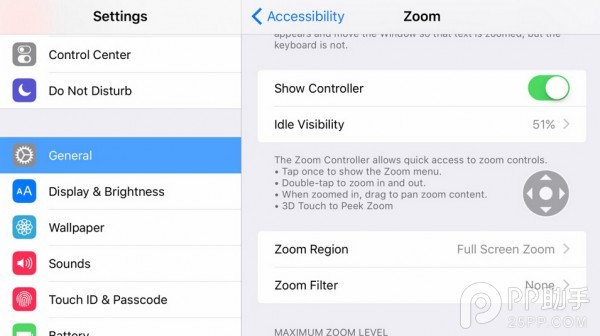
打开系统设置(Settings),进入通用(General) 易用性(Accessibility) 缩放(Zoom),将会看到一个显示控制器(Show Controller)新选项,激活该选项(默认为关闭)需要两个步骤:打开Zoom(需要三根手指同时双击来激活或禁用),然后打开显示控制器。
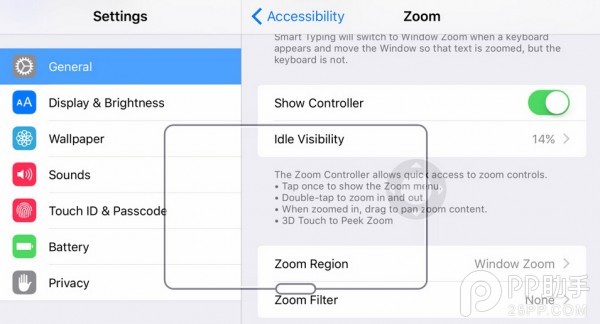
打开显示控制器后,屏幕上将出现一个配置四个方向键的圆形区域。当用力按压时,会发现整个屏幕自动变焦放大,当减轻压力时屏幕缩小。此外,还有缩放区域(Zoom Region)功能,用户可根据自己喜好,将缩小的区域变成一个可移动的小窗口。
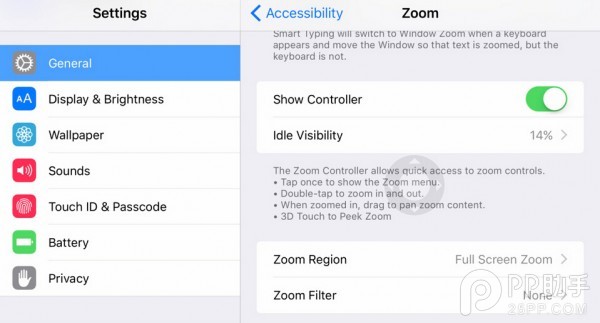
Peek Zoom功能对于视力不佳的用户而言是一大福音,因其使用户通过按压即可控制屏幕显示大小,操作十分简便,而此前需要三根手指同时操作,不仅麻烦,而且有时操作的精准度不高。
为避免控制器分散用户过多注意力,还可以在闲置能见度(Idle Visibility)功能选项里调节其透明度。


